2022年にSpotifyプレイリストの画像を変更する方法
Spotifyは音楽愛好家にとって決して古くなりません。 このアプリは、ユーザーに優れたサービスを提供し、ユーザーを満足させるために最善を尽くします。 しかし、時々、私たちが最高のものから最高のものを得ているとしても、私たちは自分たちのニーズに応じて物事を変えたいと思っています。 同じケースが Spotifyプレイリストのカバーアート。 Spotifyアプリはプレイリストの魅力的な写真を選択してアップロードしますが、満足のいく方法で写真を変更したい場合があります。 したがって、問題を最優先するために、この記事では、使用できるいくつかの方法を紹介します。 Spotifyプレイリストの画像を変更する.
また読む: Spotifyに独自の音楽を追加する方法
Contents [show]
Spotifyでプレイリストの画像を変更する
Spotifyデスクトップアプリを使用してコンピューターから
長い道のり
重要: プレイリストアートとして設定する画像は、 JPEG そしてファイルサイズは 4MB以下.
1. Spotifyで、 プレイリスト 表紙の画像を変更したい左側のセクション。
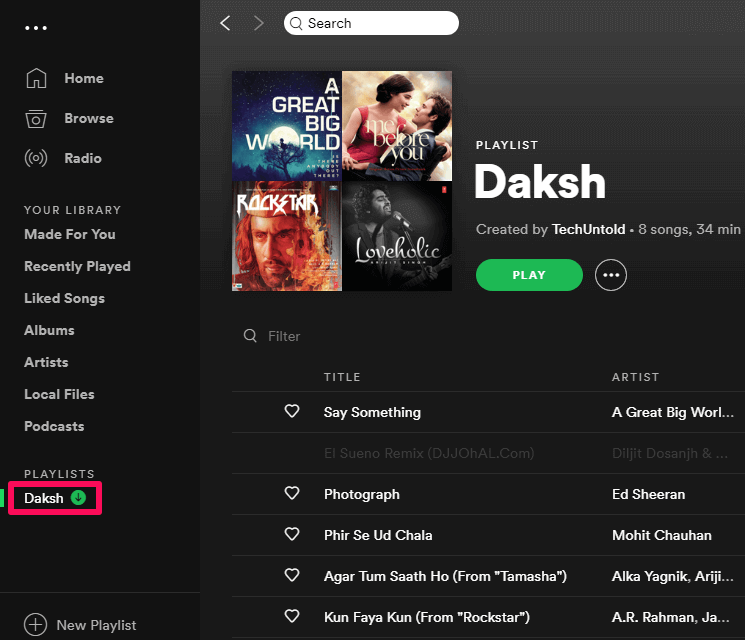
2.その後、左上のカバーアートにカーソルを移動してクリックします。
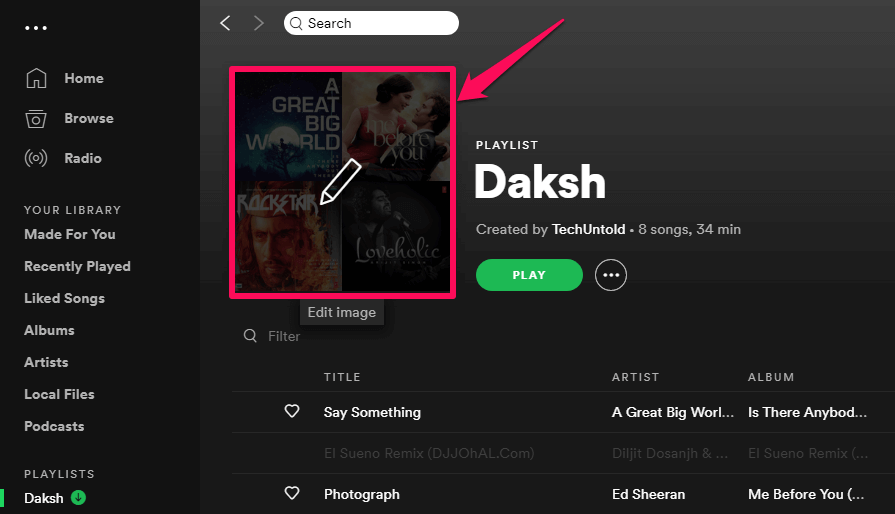

3.写真をクリックすると、「」という見出しの画面がポップアップ表示されます。プレイリストの詳細を編集する「。 このウィンドウで、をクリックします 3ドットのアイコン プレイリストのカバー画像の右上にあります。
4.これで、「」をクリックしてプレイリストの写真を置き換えることができます。画像を置き換える‘

5.次に、カバーに使用する画像を探します。 写真を選択したら、をクリックします 開いた.
6. 「セールで節約」とプレイリストの写真が変更されます。
デスクトップアプリを使用してプレイリストカバーとして設定した写真は、SpotifyモバイルアプリとWebプレーヤーでも自動的に同期および変更されます。
短い道
上記の手順が少し面倒な場合は、これを行うためのショートカット方法を次に示します。
1.デスクトップでSpotifyアプリを起動します。
2.その後、下の目的のプレイリストを右クリックします。 プレイリスト.
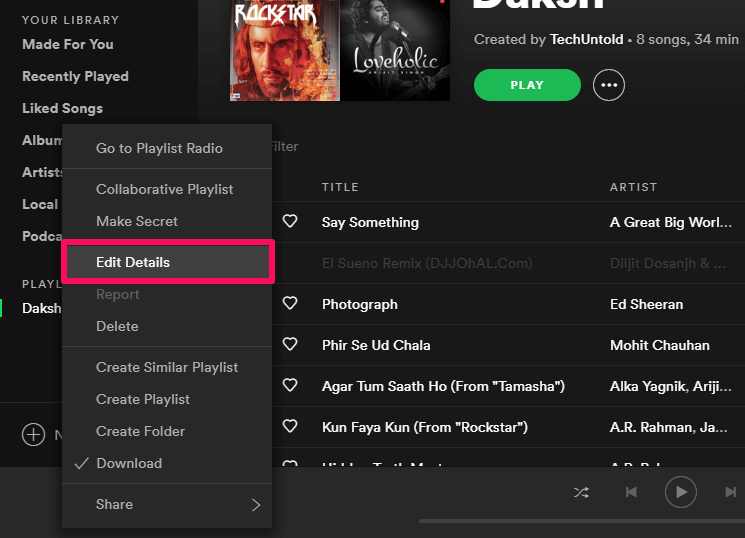
3. 「詳細を編集する‘

4.その後、をクリックします 3つのドットのアイコン プレイリストの写真で利用できます。

5. 「画像を置き換える」を使用して、他の写真に置き換えます。
6.最後に、プレイリストのカバーとして使用する写真を選択し、[セールで節約‘
モバイルアプリを使用して電話でSpotifyプレイリストの画像を変更する
注意: 下記の方法は、Spotifyのプレミアムメンバーである場合にのみ可能です。
モバイルアプリを使用してプレイリストの写真を完全にカスタマイズすることはできませんが、スマートフォンから既存のプレイリストのカバーアートに変更を加えることはできます。
先に進む前に、プレイリストの画像に必要なカバーが付いている曲がプレイリストに含まれていることを確認してください。 まだ存在しない場合はプレイリストに追加し、以下の手順を実行します。
1.デバイスでSpotifyアプリを起動し、をタップします あなたの図書館.
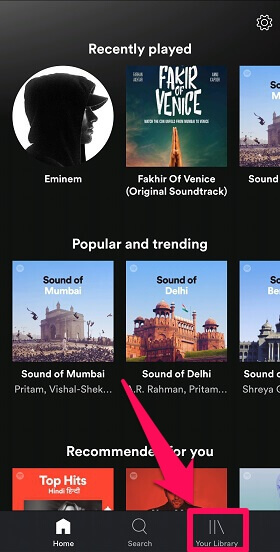
2.次に、変更するプレイリストを選択します。
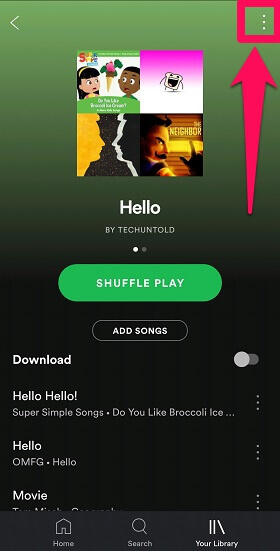
3.次のステップで、をタップします 3ドットのアイコン 画面の右上に表示されます。
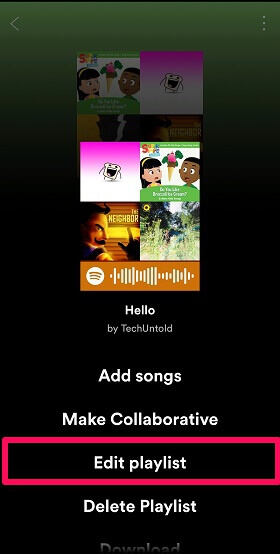
4.その後、をタップします プレイリストを編集 オプションを選択します。
5.次に、を使用して曲を一番上にドラッグします XNUMX行のアイコン、プレイリストの表紙に追加したい写真をクリックしてください セーブ.
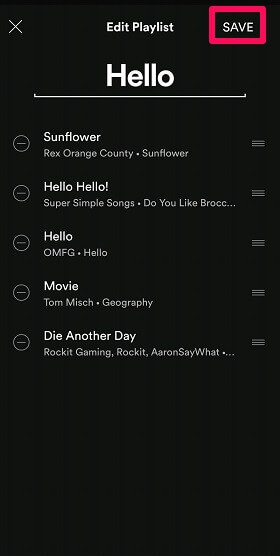
プレイリストカバーは常にを使用してカスタマイズされます 最初のXNUMX曲のカバー。 したがって、プレイリストに必要なカバーに応じて、最初のXNUMXつのトラックを配置できます。
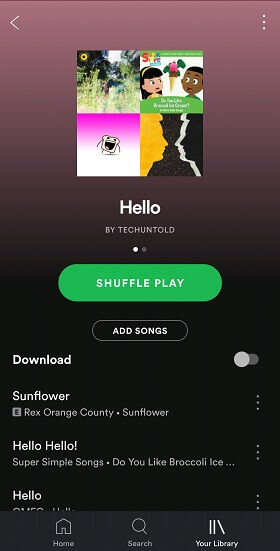
Webプレーヤーの使用
Webプレーヤーを使用してプレイリスト画像にいくつかの変更を加えることもできます。 さらに、そのためのサブスクリプションを持っている必要はありません。 カバーに変更を加えるには、以下の手順に従ってください。
1.選択したブラウザでSpotifyWebプレーヤーを開きます。

2。 選択 あなたの図書館 オプション、左端に表示されます。
3.次に、変更するプレイリストを選択します。 必要に応じて、新しいものを作成することもできます。
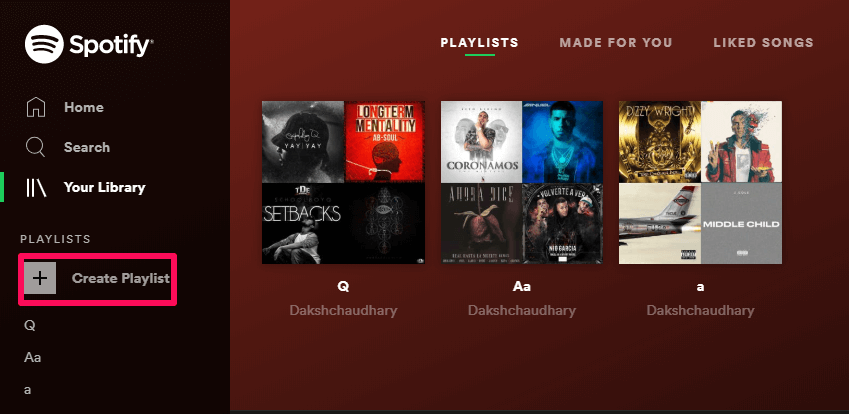
4.次に、作成するカバー画像がプレイリスト画像に含まれている曲を一番上にドラッグします。 同様に、最初のXNUMX曲を好みに合わせてアレンジできます。
5.その後、ページを更新すると、プレイリストのカバーが上位4曲のカバー画像に変更されていることがわかります。
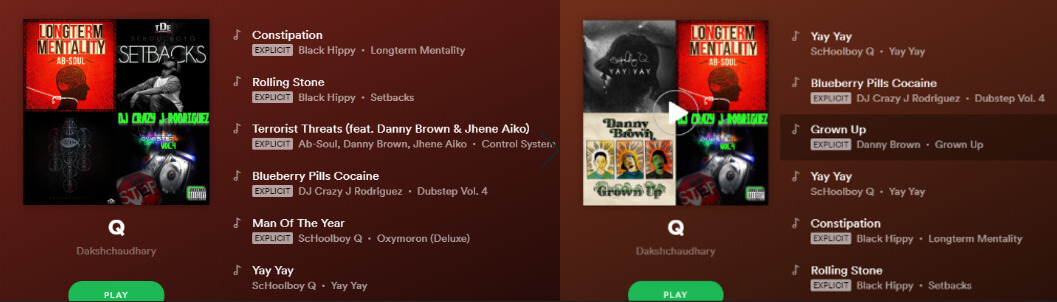
これで、Spotifyのカバーを変更する方法がわかりました
これは、PCとMacの両方を含むデスクトップ、iPhoneとAndroidのモバイルアプリ、およびWebプレーヤーでSpotifyプレイリストのカバー画像を変更する方法です。
現在、 直接法はありません 電話アプリまたはWebプレーヤーからプレイリストの画像を変更します。 そうは言っても、あなたはまだすることができます ここに記載されている回避策を使用してください それを成し遂げるために。
最後の記事